苹果笔记本使用风灵月影方法?使用中有哪些技巧?
7
2025-07-24
显卡对于笔记本电脑的重要性不言而喻,尤其是在图形处理、游戏体验等方面。有些笔记本出厂时,显卡可能并未完全激活,或者可能采用了一些节能技术,导致性能不能完全释放。如何激活将星笔记本的显卡,并确保激活后的性能提升明显呢?本文将为您详细解答这一问题。
在开始显卡激活步骤之前,您需要先确保几个重要的前提条件已经具备:
备份重要数据:在进行任何系统或硬件相关操作前,备份您的个人数据是非常必要的。
驱动程序更新:确保您的显卡驱动是最新的。可以通过设备管理器或显卡制造商的官方网站下载最新驱动。
电源设置调整:为确保显卡激活时有充足的电力支持,建议将电源设置调整为“高性能”模式。
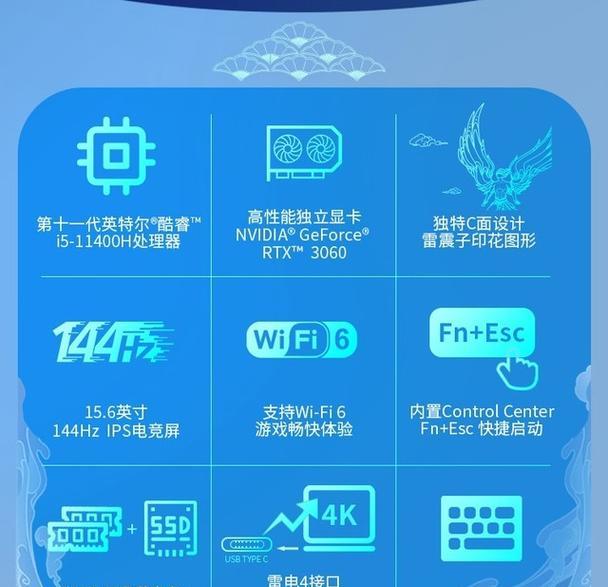
步骤一:确认显卡型号
您需要知道自己的将星笔记本使用的是哪种显卡,这通常可以在设备管理器中查看。了解显卡型号有助于找到合适的激活方法。
步骤二:进入显卡控制面板
大多数笔记本显卡,如NVIDIA或AMD,都自带控制面板。通过控制面板您可以对显卡进行各种设定。
NVIDIA显卡:您可以通过右键点击桌面空白处,选择“NVIDIA控制面板”进入。
AMD显卡:同样右键点击桌面空白处,选择“AMDRadeon设置”即可。
步骤三:显卡性能模式设定
在显卡控制面板中,您可以找到性能模式的设定选项。一般来说,选择“高性能”或“最大化性能”模式,可以使得显卡在使用时尽可能释放全部性能。
步骤四:显卡切换模式设置(如适用)
如果您的笔记本支持显卡切换(NVIDIA的Optimus技术),则需要在显卡控制面板中设置应用程序使用独立显卡运行。这通常在“管理3D设置”->“程序设置”中进行调整。
步骤五:BIOS/UEFI设置
部分笔记本厂商可能将显卡控制的部分功能限制在BIOS/UEFI中,您需要重启电脑并进入BIOS/UEFI设置。具体操作可能因笔记本型号而异,一般需要在启动过程中按下特定的键,如F2或Delete。
在BIOS/UEFI中,您可能需要查找关于显卡设置的选项,例如启用独立显卡、调整显卡电源设置等。需要注意的是,错误的BIOS设置可能会影响电脑的稳定性和安全性,建议谨慎操作。
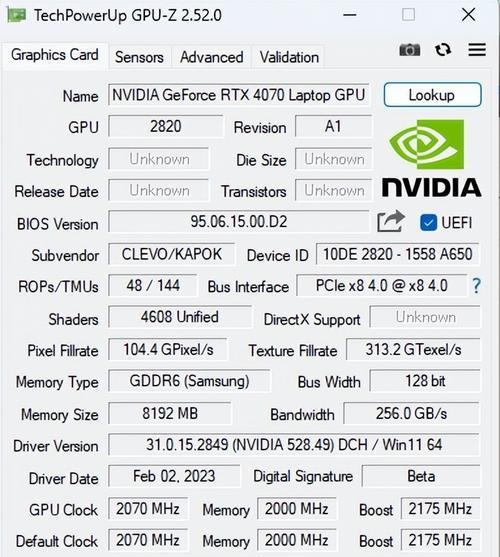
激活显卡后,您可以通过以下方法验证性能是否得到提升:
使用基准测试软件:如3DMark、PCMark等,通过软件测试结果对比显卡激活前后的性能差异。
实际游戏体验:运行一些需要高性能图形处理的游戏,感受显卡性能的变化。
温度和功耗监测:使用专业软件监测显卡运行时的温度和功耗,判断是否在合理范围内。

问题一:显卡激活后,系统不稳定
解决方法:可能是因为系统不兼容或者驱动程序问题,尝试重新安装或更新显卡驱动程序,或者回退到之前稳定的版本。
问题二:显卡激活后,电池续航缩短
解决方法:显卡全性能运行会增加电量消耗,您可以考虑在需要高性能时使用电源适配器,而在移动办公等场景切换到集成显卡以延长电池续航。
显卡激活步骤虽然看似复杂,但只要您按照正确的方法进行,便可以充分发挥将星笔记本的性能潜力。通过上述步骤激活显卡后,通常性能会有所提升,尤其是在图形处理和游戏方面。当然,任何调整都需要在确保安全的前提下进行,如果您在操作过程中遇到任何问题,建议联系专业人员进行咨询和解决。希望本文能够帮助您顺利激活并充分利用笔记本显卡的性能。
版权声明:本文内容由互联网用户自发贡献,该文观点仅代表作者本人。本站仅提供信息存储空间服务,不拥有所有权,不承担相关法律责任。如发现本站有涉嫌抄袭侵权/违法违规的内容, 请发送邮件至 3561739510@qq.com 举报,一经查实,本站将立刻删除。